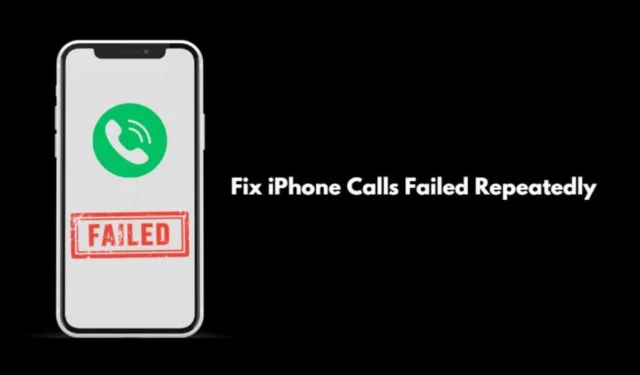
iPhone에서 연락처에 전화를 걸려고 할 때 “통화 실패” 오류가 발생합니까? 이 포괄적인 가이드는 이 문제를 신속하게 해결하기 위한 문제 해결 팁을 제공합니다. 문제는 주로 네트워크 제공자에서 비롯될 수 있습니다.
예를 들어, 해당 지역에서 네트워크가 중단되면 해당 네트워크의 모든 사용자는 전화를 걸 수 없다는 동일한 문제를 겪을 가능성이 높습니다.
또한, 때때로 사용자가 실수로 연락처를 차단하여 iPhone에서 해당 번호로 전화를 걸 수 없게 됩니다. 또한 기기에 영향을 미치는 무작위 버그일 수도 있습니다.
게다가, iPhone에 설치된 iOS 버전이 잘못되었을 수 있습니다. 예를 들어, 새 SIM 카드를 삽입했지만 제대로 삽입하지 않은 경우, 휴대전화가 서비스 제공업체에 연결되지 않을 수 있습니다.
iPhone 통화가 반복적으로 실패하는 문제를 해결하는 최고의 팁
문제 해결 프로세스를 시작해 보겠습니다. 구현할 수 있는 다양한 수정 사항은 다음과 같습니다.
1. iPhone을 다시 시작하세요
iPhone 모델에 따라 올바른 단계에 따라 다시 시작하세요. 이 작업은 종종 기기의 무작위 버그를 해결할 수 있습니다.
- iPhone X/11/12/13/14의 경우 볼륨 낮추기 버튼 과 측면 버튼을 동시에 길게 누릅니다 .
- iPhone SE 2세대/3세대/iPhone 7/8 시리즈의 경우 측면 버튼을 길게 누르세요 .
- iPhone SE 1세대, 5s, 5c 의 경우 휴대폰 상단에 있는 전원 버튼을 누르세요 .
iPhone에서 위의 단계를 수행한 후 Slide to Power Off 옵션이 표시됩니다. 슬라이더를 사용하여 장치의 전원을 끕니다.

재시작하려면 Apple 로고가 나타날 때까지 측면 버튼을 길게 누르기만 하면 됩니다. iPhone SE 1세대, 5s, 5c의 경우, 상단의 전원 버튼을 눌러 기기를 재부팅합니다.
2. iOS를 최신 버전으로 업데이트
iPhone을 최신 iOS 버전으로 업데이트하려면 다음 단계를 따르세요.
- 설정 앱을 열고 > 일반을 선택한 다음 > 소프트웨어 업데이트를 탭합니다 .
- 업데이트가 있으면 다운로드 및 설치 옵션을 선택하여 다운로드하세요.

3. SIM 카드를 제거하고 다시 삽입합니다.
iPhone에서 SIM 카드를 제거하고 다시 삽입하는 것은 간단합니다. 다음 단계를 따르세요.
- SIM 꺼내기 핀을 사용하여 iPhone의 SIM 카드 트레이를 엽니다.
- SIM 카드를 제거한 다음 조심스럽게 트레이에 다시 삽입하세요.
- SIM 트레이를 슬롯에 다시 조심스럽게 밀어 넣고 고정합니다.
이제 전화를 걸어 문제가 지속되는지 확인하세요.
4. iPhone에서 연락처 차단 해제
이전에 번호를 차단한 경우 전화를 걸려면 차단을 해제해야 합니다. 사용자는 종종 실수로 번호를 차단하지만, 몇 번 탭하면 쉽게 되돌릴 수 있습니다.
- 설정 으로 가서 전화를 탭하세요 .
- 차단된 연락처 까지 아래로 스크롤 하여 탭합니다.
- 차단을 해제하려는 번호를 왼쪽으로 스와이프하세요.
- 차단 해제를 탭하면 해당 번호가 활성 연락처에 다시 추가됩니다.

5. 네트워크 제공자에게 연락하세요
이전에 언급했듯이, 이 문제는 서비스 제공자에서 비롯될 수 있습니다. 네트워크의 공식 기술 지원에 문의하는 것이 좋습니다.
네트워크 상태의 문제에 대한 통찰력을 얻으려면 불만을 등록하세요. 지원팀은 취해야 할 단계에 대한 지침을 제공하거나 진행 중인 유지 관리에 대해 알려드립니다.
6. 네트워크 설정 재설정
네트워크 설정을 재설정하려면 다음 단계를 따르세요. 이 작업을 수행하면 설정이 기본값으로 돌아갑니다.
- 설정 앱을 열고 > 일반을 선택합니다 .
- iPhone 전송 또는 재설정 으로 스크롤 하여 탭합니다.

- 재설정을 탭하고 네트워크 설정 재설정을 선택합니다 .

- 비밀번호를 입력하여 인증하고 재설정을 진행하세요.
- 장치가 재시작되면 필요에 따라 네트워크 설정을 구성하세요.
마무리하기
이러한 문제 해결 팁은 iPhone 통화가 반복적으로 실패할 때 매우 귀중할 수 있습니다. 전화 통화는 스마트폰 기능에 필수적이며, 전화를 놓치는 것은 실망스러울 수 있습니다. 이러한 팁을 적용하여 문제를 효율적으로 해결하세요.




답글 남기기